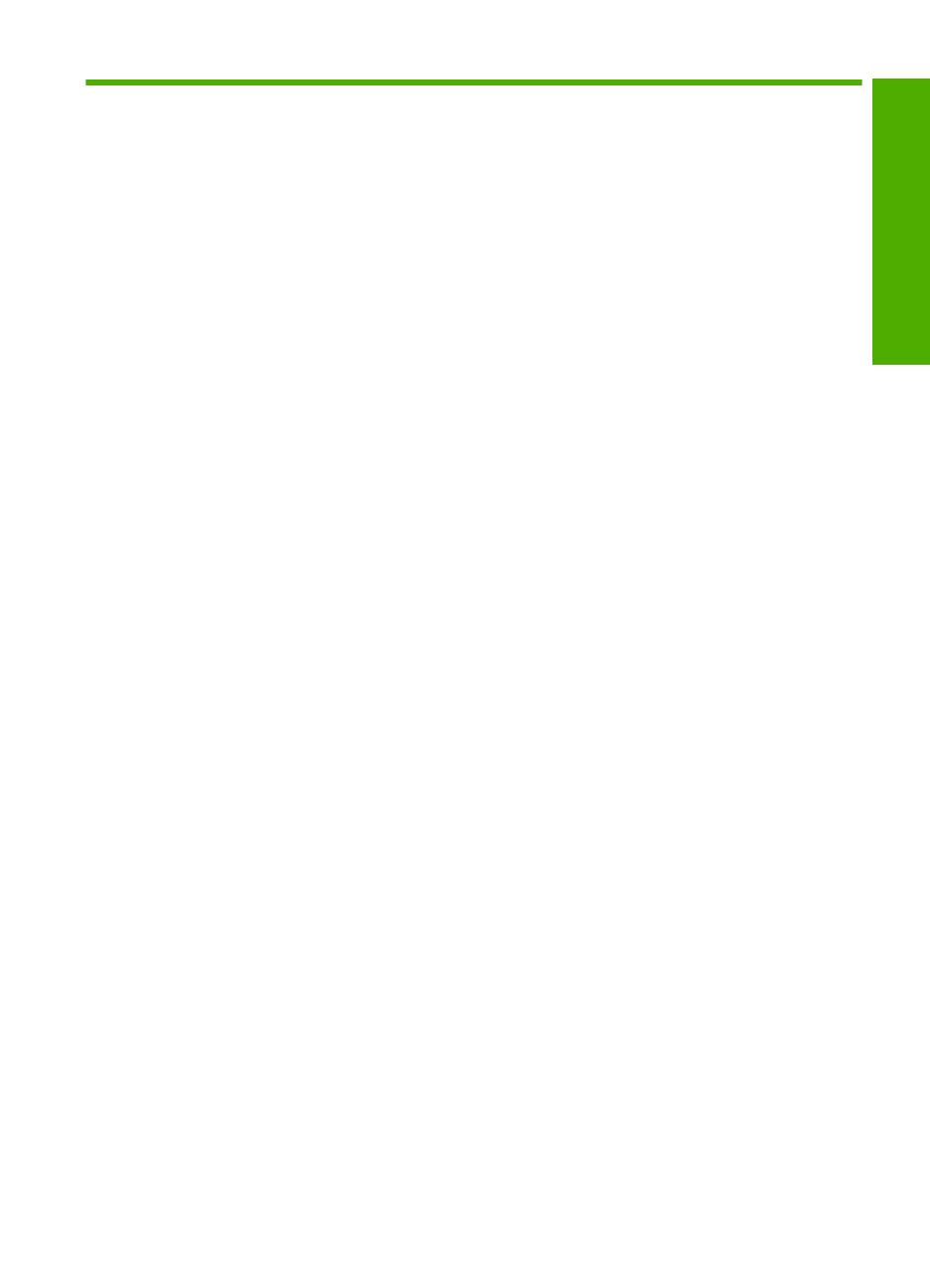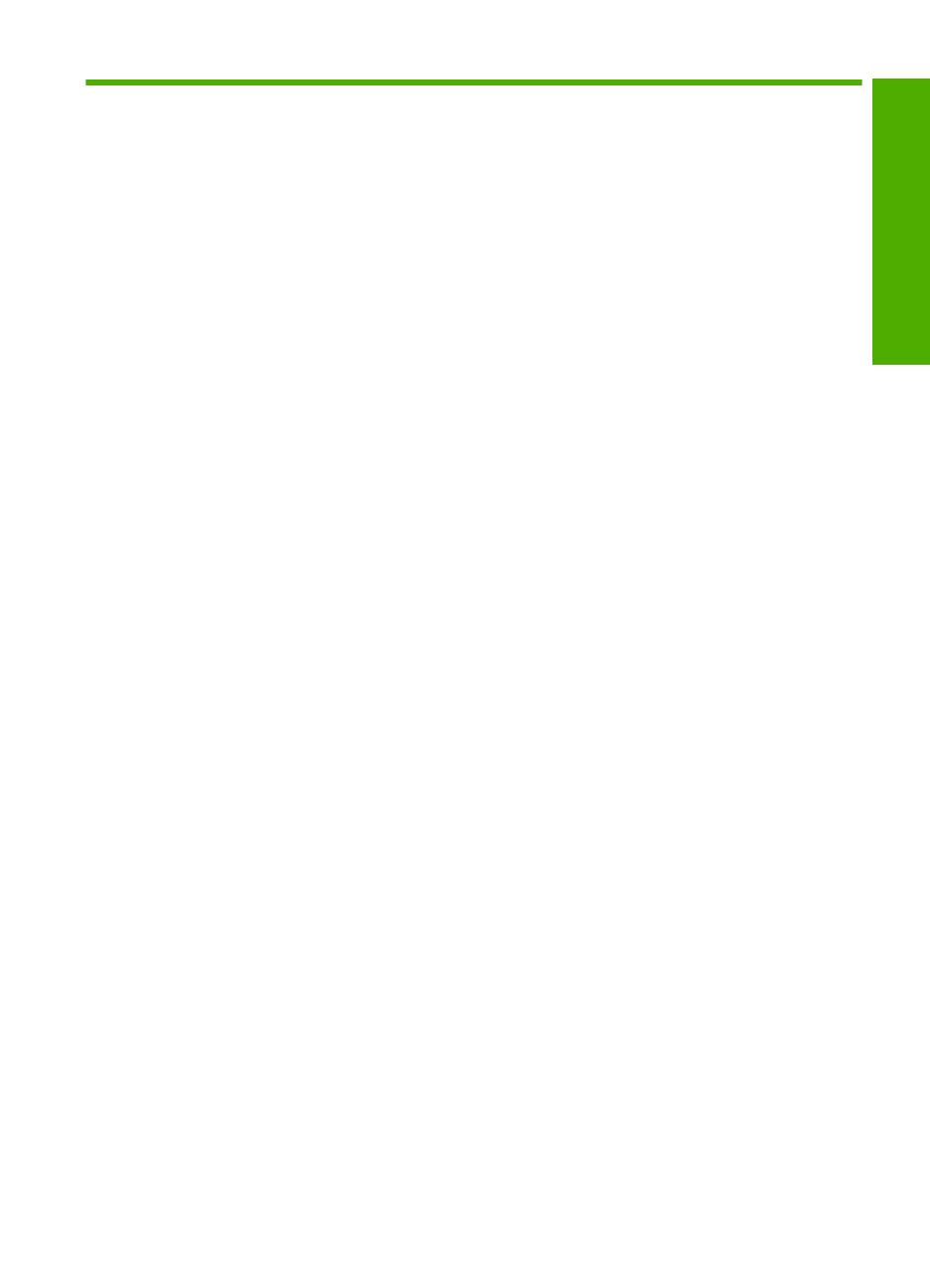
Spis treści
1 Pomoc urządzenia HP Photosmart C4400 All-in-One series................................................3
2 HP All-in-One — opis
Urządzenie HP All-in-One w pigułce..........................................................................................5
Przyciski panelu sterowania.......................................................................................................6
Opis menu..................................................................................................................................7
Korzystanie z oprogramowania HP Photosmart.........................................................................8
3 Znajdowanie dalszych informacji............................................................................................9
4 W jaki sposób?.......................................................................................................................11
5 Informacje na temat połączeń
Obsługiwane rodzaje połączeń.................................................................................................13
Korzystanie z udostępnionej drukarki.......................................................................................13
6 Ładowanie oryginałów i papieru
Ładowanie oryginałów..............................................................................................................15
Wybieranie papieru do drukowania i kopiowania.....................................................................17
Ładowanie papieru...................................................................................................................21
Unikanie zacięć papieru...........................................................................................................27
7 Drukowanie z komputera
Drukowanie z aplikacji..............................................................................................................29
Ustawianie urządzenia HP All-in-One jako drukarki domyślnej................................................30
Zmiana ustawień drukowania bieżącego zadania....................................................................30
Zmiana domyślnych ustawień drukowania...............................................................................34
Klawisze skrótów drukowania...................................................................................................35
Wykonywanie specjalnych zadań drukowania.........................................................................36
Zatrzymywanie zadania drukowania........................................................................................48
8 Korzystanie z funkcji zdjęć
Wkładanie karty pamięci...........................................................................................................51
Drukowanie zdjęć.....................................................................................................................52
Zapisywanie zdjęć na komputerze...........................................................................................55
Edytowanie zdjęć za pomocą komputera.................................................................................56
Udostępnianie zdjęć rodzinie i znajomym................................................................................56
9 Korzystanie z funkcji kopiowania
Kopiowanie...............................................................................................................................57
Zmiana ustawień kopiowania dla bieżącego zadania...............................................................58
Wykonywanie specjalnych zadań kopiowania..........................................................................60
Zatrzymywanie kopiowania......................................................................................................63
10 Korzystanie z funkcji skanowania
Wykonywanie przedruków zdjęć..............................................................................................65
Skanowanie obrazu lub dokumentu.........................................................................................66
1
Spis treści